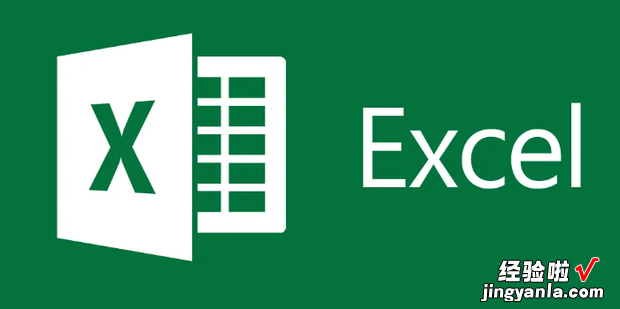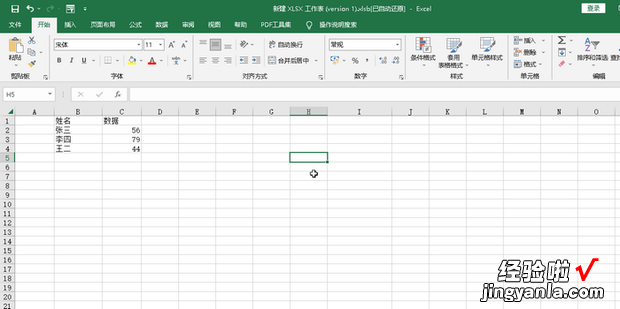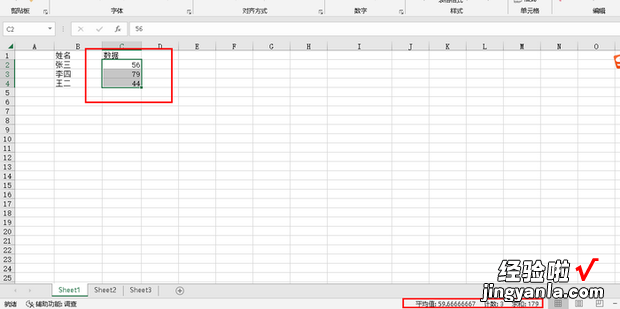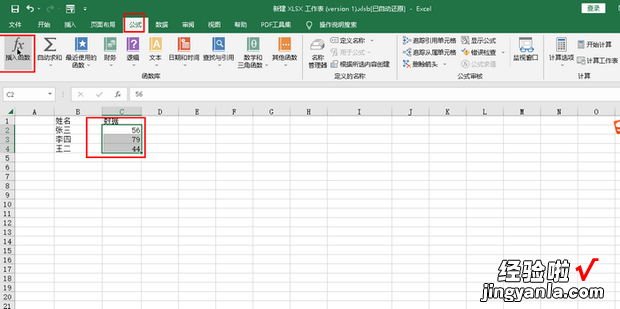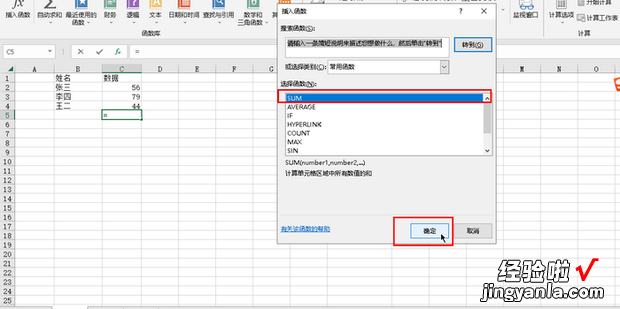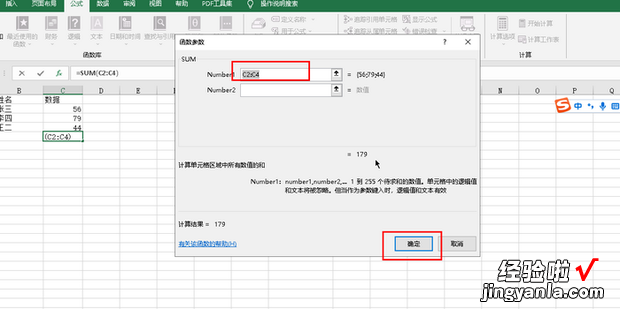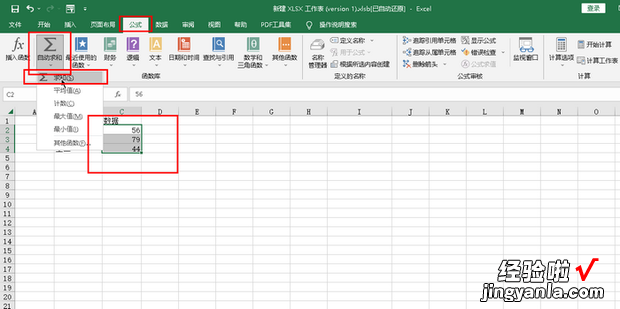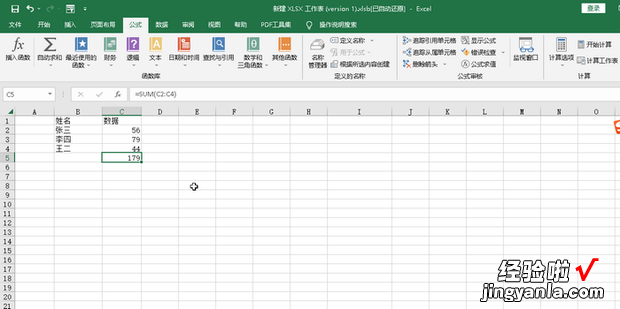Excel如何实现对数据的汇总求和或者求平均值呢?下面就给大家讲解一下 。
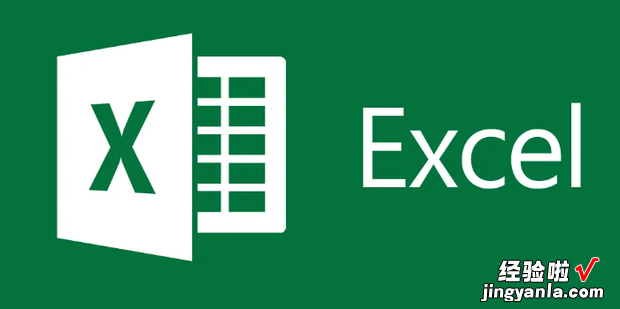
方法
首先 , 打开Excel文档 。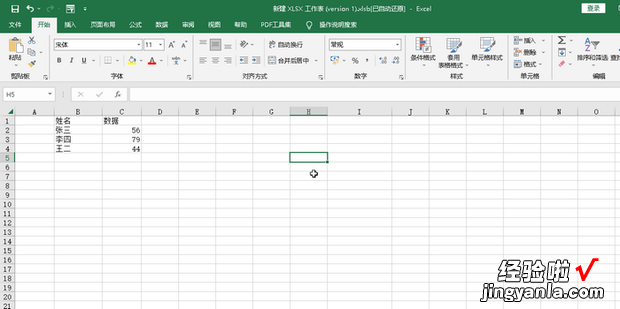
鼠标选中要求和或平均值的数字,可以在下方即可看到 。
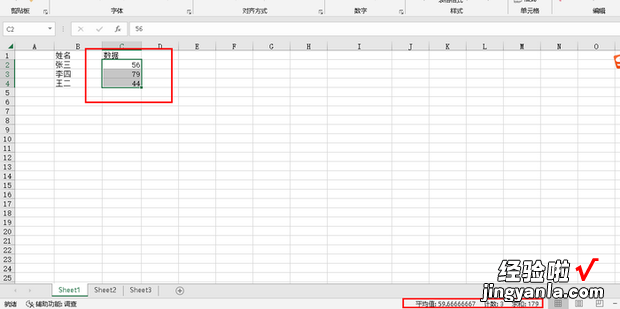
也可以选中数字,点击上方“公式”点击“插入函数” 。
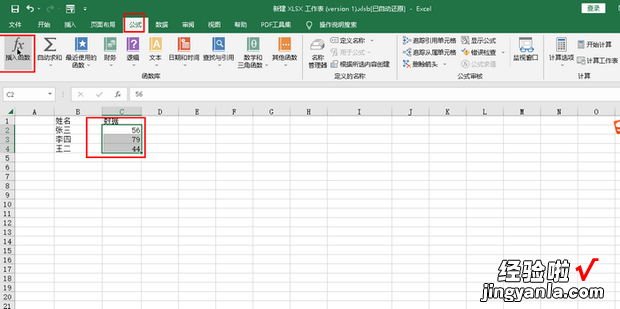
选择SUM函数点击“确定” 。
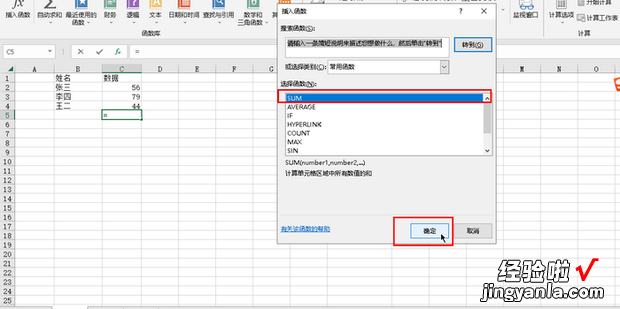
【Excel如何实现对数据的汇总求和或者求平均值】
输入指令C2:C4然后点击确定即可 。
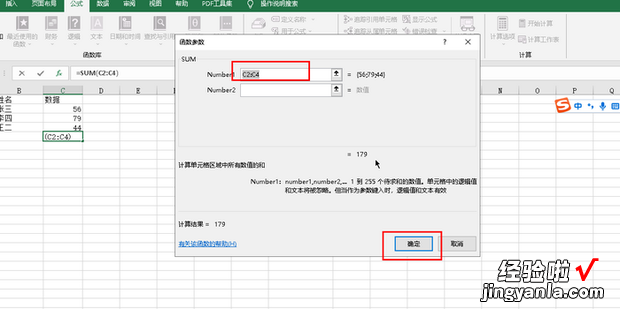
或者选中数字,点击上方“公式”点击“自动求和”点击“求和”即可求出和或平均值 。
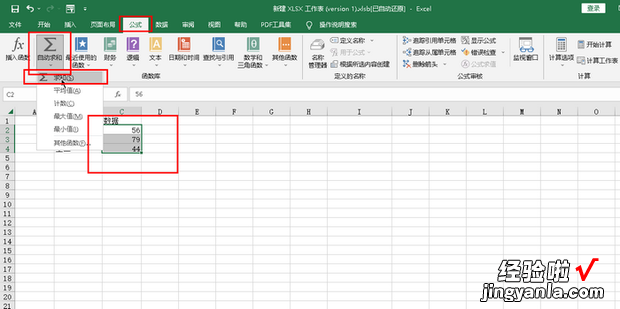
效果展示 。
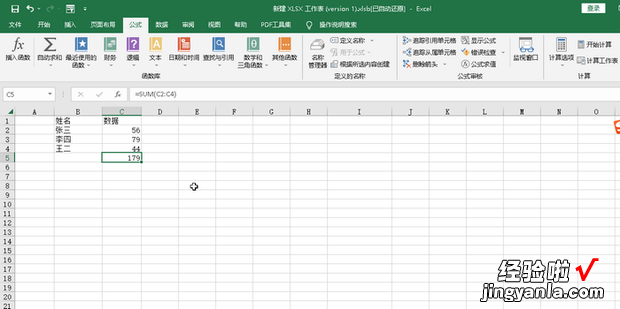
Excel如何实现对数据的汇总求和或者求平均值呢?下面就给大家讲解一下 。